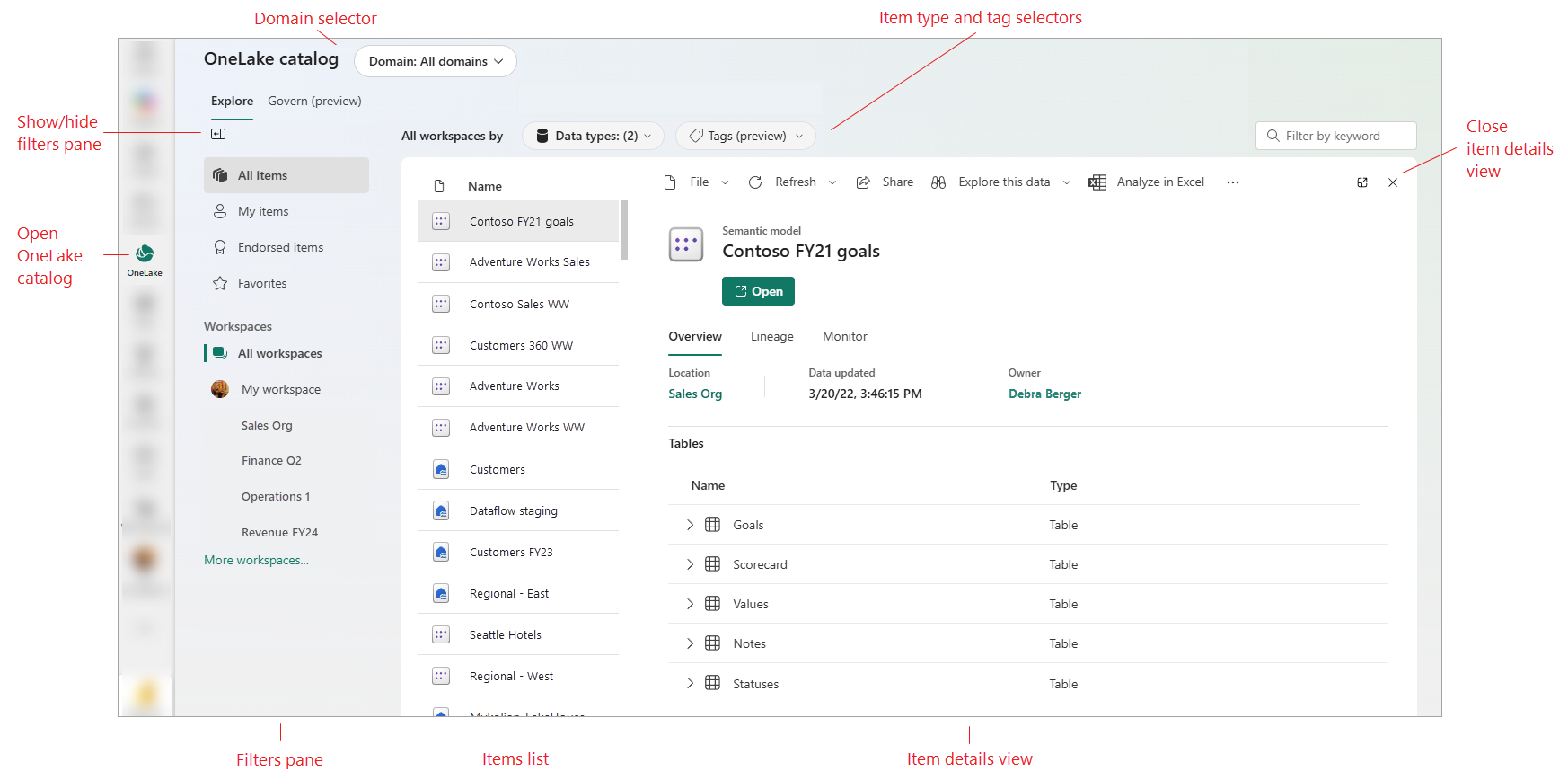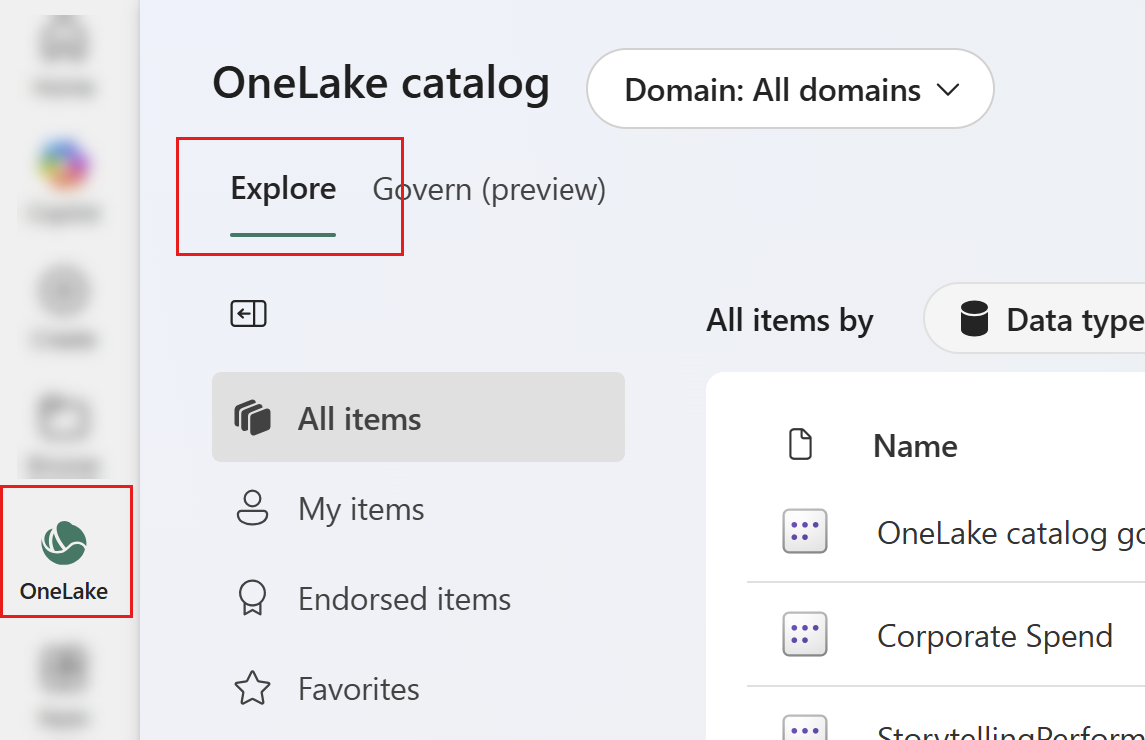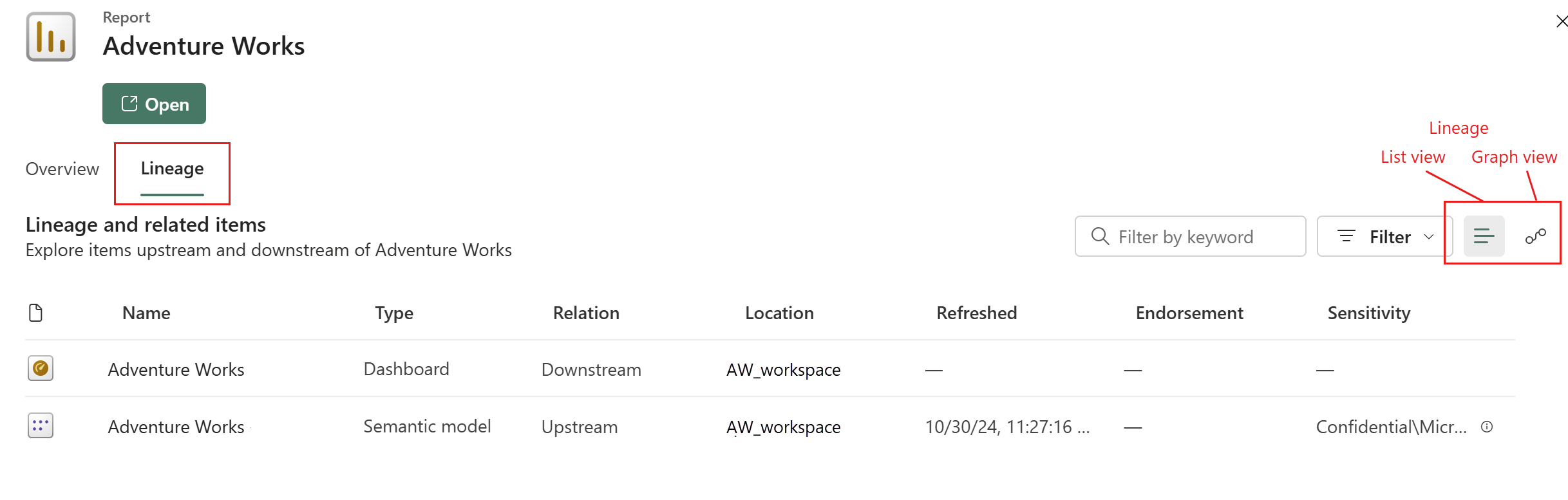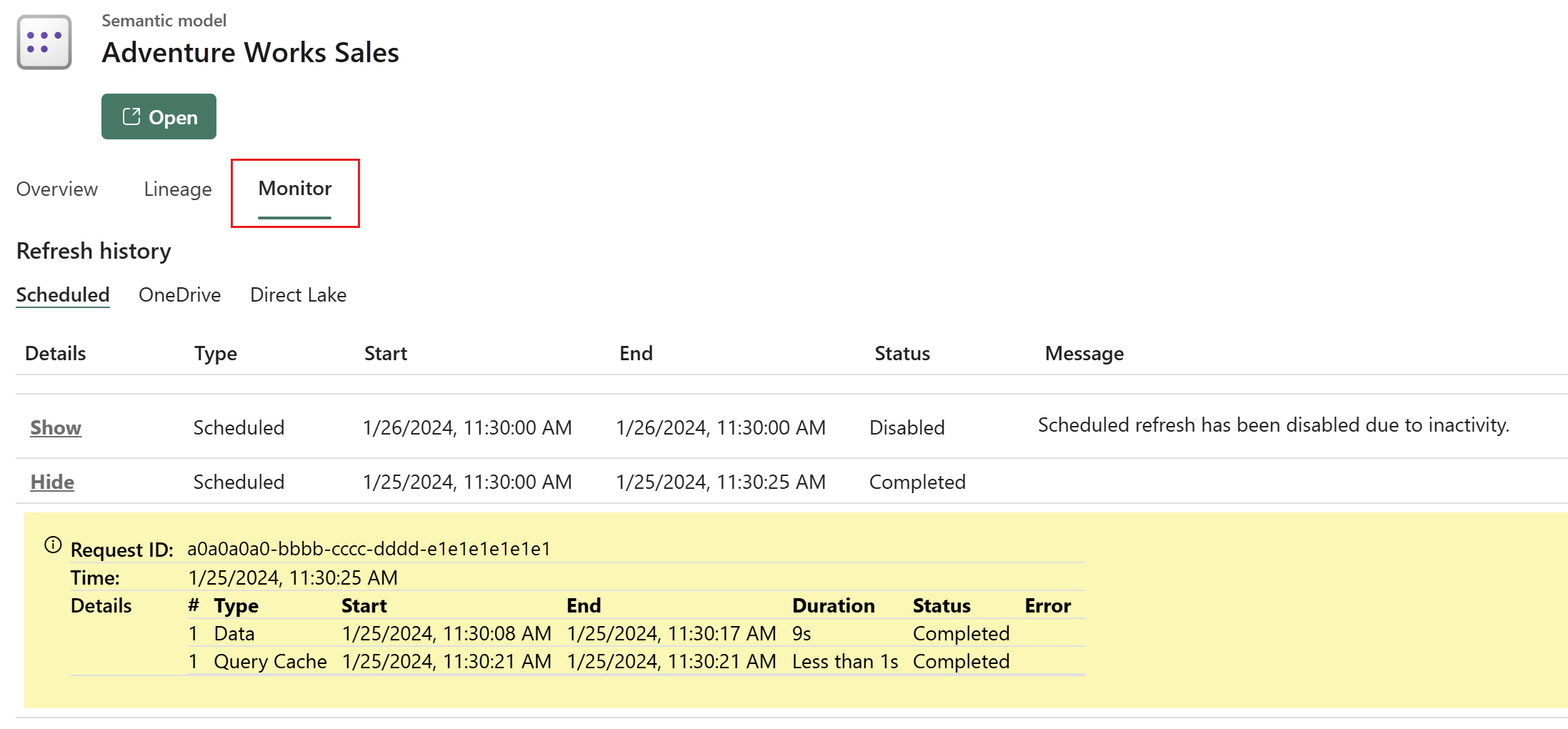Finne og utforske data i OneLake-katalogen
OneLake-katalogens utforsk-fane hjelper deg med å finne, utforske og bruke stoffelementene du trenger. Den har en elementliste med en detaljvisning i konteksten som gjør det mulig å bla gjennom og utforske elementer uten å miste listekonteksten. Utforsk-fanen inneholder også velgere og filtre for å begrense og fokusere listen, noe som gjør det enklere å finne det du trenger.
Utforsk-fanen inneholder
- En liste over alle stoffelementer du har tilgang til i organisasjonen.
- En elementdetaljervisning som lar deg drille ned på et element uten å forlate konteksten til utforsk-fanen.
- Filtre og velgere for å hjelpe deg med å finne innholdet du leter etter.
- En måte å begrense katalogen til å vise bare elementer i et bestemt domene.
- En alternativer-meny for elementhandlinger
Denne artikkelen forklarer hva du ser i utforsk-fanen og beskriver hvordan du bruker den.
Åpne utforsk-fanen
Hvis du vil åpne utforsk-fanen, velger du OneLake-katalogikonet i stoffnavigasjonsruten og velger deretter utforsk-fanen.
Finne elementer i elementlisten
Elementlisten viser alle stoffelementene du har tilgang til, eller kan be om tilgang direkte til. Se OBS for mer informasjon.
Hvis du vil forkorte listen, kan du bruke filtre og velgere på utforsk fanen.
Hvis du vil vise elementdetaljer, velger du elementet.
Hvis du vil vise alternativer-menyen for et element, holder du pekeren over elementet og velger de tre prikkene som vises.
Tabellen nedenfor beskriver listekolonnene.
| Kolonne | Beskrivelse |
|---|---|
| navn | Elementnavnet. Hvis du vil utforske elementdetaljer, velger du navnet. |
| type | Elementtypen. |
| eier | Elementeier. |
| oppdatert | Siste oppdateringstid for dataelementer (avrundet til time, dag, måned og år. Se detaljer-delen i elementets detaljer for nøyaktig tidspunktet for den siste oppdateringen). |
| plassering | Arbeidsområdet elementet er plassert i. |
| anbefaling | Godkjenning status. |
| følsomhet | Følsomhet, hvis angitt. Velg informasjonsikonet for å vise beskrivelsen av følsomhetsetiketten. |
Notat
Utforsk-fanen viser også følgende elementer selv om du ikke har tilgang til dem. Dette er for å gjøre det mulig for deg å be om tilgang.
- Semantiske modeller som er konfigurert som synlig.
- Power BI rapporterer at den tilknyttede semantiske modellen har brutt en policy for hindring av datatap som begrenser tilgang.
Omfang av katalogen til et bestemt domene
Hvis domener er definert i organisasjonen, kan du bruke OneLake-katalogens domenevelger til å velge et domene eller underdomene. Bare arbeidsområder og elementer og tilhørende det valgte domenet eller underdomenet vises og behandles i utforsk-fanen. Valget vedvarer for etterfølgende økter.
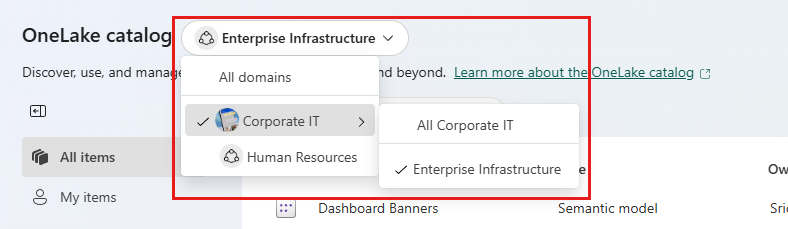
Hvis du vil ha mer informasjon om domener, kan du se Fabric-domener.
Filtrere elementer-listen
Du kan bruke filtrene i filterruten og elementtype og merkevelgere øverst i elementlisten for å begrense elementlisten slik at den bare viser hvilke typer elementer du er interessert i. Deretter kan du velge elementer for å utforske dem mer detaljert.
Filtre-ruten inneholder flere forhåndsdefinerte filtre, og lar deg også filtrere etter arbeidsområde.
Filtrere elementer etter forhåndsdefinerte filtre
Filtre-ruten inneholder flere forhåndsdefinerte filtre. Disse filtrene fungerer på tvers av arbeidsområder, og viser alle gjeldende elementer fra hele leieren/domenet, så lenge alle arbeidsområder er valgt som arbeidsområdefilter. De er beskrevet i tabellen nedenfor.
| Filter | Beskrivelse |
|---|---|
| alle elementer | Elementer som du har tillatelse til å finne. |
| Mine elementer | Elementer som du eier. |
| godkjente elementer | Godkjente elementer i organisasjonen som du har lov til å finne. Sertifiserte dataelementer er oppført først, etterfulgt av forfremmede dataelementer. Hvis du vil ha mer informasjon om godkjenning, kan du se Oversikt over godkjenning |
| Favoritter | Elementer som du har merket som favoritter. |
Søk etter elementer etter elementtypekategori
Stoffelementer kategoriseres i samlinger basert på hva de er for og hvor de passer inn i oppgaveflyten. Elementer som for eksempel inneholder data, for eksempel lakehouses og semantiske modeller, kategoriseres som datatyper, mens rapporter og instrumentbord kategoriseres som Innsikt-typer. Bruk kategorivelgeren for elementtype til å velge elementtypekategorien du er interessert i.

Søk etter elementer etter merke
Bruk kodevelgeren til å vise elementer som er merket med kodene du velger.

Notat
Merkevelgeren er bare synlig hvis koder er aktivert i organisasjonen.
Filtrere elementer etter arbeidsområde
Relaterte elementer grupperes ofte sammen i et arbeidsområde. Hvis du vil finne elementer etter arbeidsområde, finner og velger du arbeidsområdet du er interessert i, under arbeidsområder overskriften i filtreringsruten. Elementene du har tillatelse til å se i arbeidsområdet, vises i elementlisten.

Det foregående bildet viser arbeidsområdet Sales Org valgt i arbeidsområder-delen. Fordi velgeren for elementklassifisering er satt til Datatyper, vises bare semantiske modeller (siden ingen andre typer dataelementer finnes i dette arbeidsområdet). Den semantiske modellen Contoso FY21-mål er valgt, og detaljene vises i elementdetaljervisningen. Hvis du vil utforske detaljene for andre elementer i listen, velger du dem bare. Elementdetaljer-visningen forblir åpen til du lukker den. Dette gjør det enkelt å bla gjennom detaljene for elementer etter hverandre, uten å miste listekonteksten.
Notat
Generelt viser inndelingen arbeidsområder arbeidsområder du har tilgang til. Arbeidsområder du ikke har tilgang til, kan imidlertid være oppført hvis arbeidsområdet inneholder elementer som du har tilgang til (gjennom eksplisitt gitte tillatelser, for eksempel) eller som er konfigurert som synlig. Hvis du velger et slikt arbeidsområde, vises bare elementene du har tilgang til, og eventuelle elementer som kan oppdages, i elementlisten.
Åpne alternativer-menyen for et element
Hvert element i elementlisten har en alternativmeny som lar deg gjøre ting, for eksempel åpne elementinnstillingene, behandle elementtillatelser osv. Alternativene som er tilgjengelige, avhenger av elementet og tillatelsene dine for elementet.
Hvis du vil vise alternativer-menyen, holder du pekeren over elementet der alternativmenyen du vil se, og velger Flere alternativer (...).
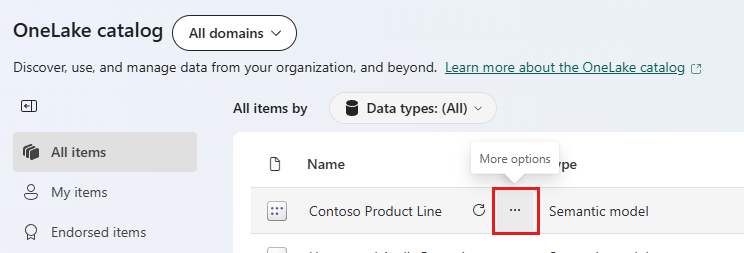
Vis elementdetaljer
Med detaljvisningen for elementer kan du drille ned og utforske elementer. Velg et element i elementlisten, og vis detaljene.
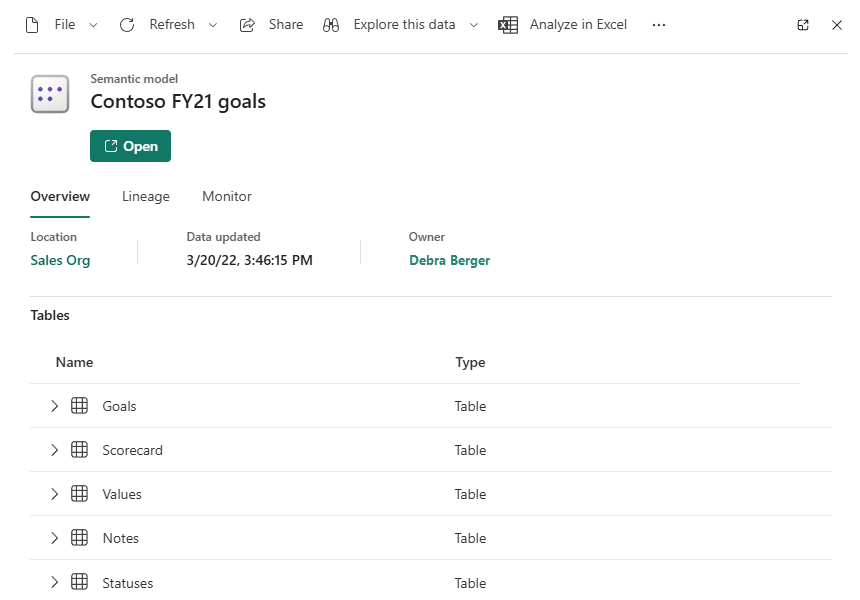
Trykk Åpne for å åpne elementets redigeringsprogram.
Elementdetaljervisningen har en rekke faner som kan hjelpe deg med å utforske det valgte elementet. Fanene er beskrevet i avsnittene nedenfor.
Oversikt-fanen
Oversikt-fanen viser følgende informasjon:
- plassering: Arbeidsområdet elementet befinner seg i. Når du velger arbeidsområdet, navigerer du til arbeidsområdet.
- Data oppdatert: Siste oppdateringstidspunkt.
- eier: Elementeieren. Hvis du velger eieren, åpnes en e-postmelding for dem.
- følsomhetsetikett: Navnet på følsomhetsetiketten som er brukt på elementet, om noen.
Dataelementer som semantiske modeller og lakehouses viser det underliggende tabell- og kolonneskjemaet for utforskningsformål.
Avstamming-fanen
Avstammingsfanen viser oppstrøms- og nedstrømselementene i elementets avstamming. Metadata om oppstrøms- og nedstrømselementer vises også, for eksempel plassering, relasjon (oppstrøms eller nedstrøms) osv. Avstamming kan vises i en listevisning (vist på bildet som følger) eller i en grafisk visning.
Hvis du vil ha mer informasjon om avstamming, kan du se Avstamming i Fabric.
Skjermfane
Skjermfanen viser aktiviteter for elementet. Trykk Vis på en post for å se detaljene for aktiviteten. Skjermfanen er tilgjengelig for elementer som støttes av monitorhuben.
Hensyn og begrensninger
Utforsk-fanen støtter for øyeblikket ikke følgende elementtyper: AI Skill, Exploration, Graph, Metric Set, Org App, Real-Time Dashboard.
Semantiske modeller for strømming blir trukket tilbake og vises derfor ikke. Hvis du vil ha mer informasjon, kan du se Kunngjøring av avvikling av sanntidsstrømming i Power BI.